Хорошо, когда компьютер используется только одним пользователем и можно не бояться, что его содержимое увидит кто-нибудь еще. В большинстве же случаев доступ к компьютеру может получить любой член семьи, а иногда не хочется, что бы часть определенной информации увидел кто-то из родственников. Для этого необходимые файлы можно поместить в папку и поставить на нее пароль. Я расскажу, как это сделать.
Сразу небольшое отступление — вы можете создать невидимую папку и тогда никакой пароль не понадобится. Она действительно будет невидимой и наткнуться на нее можно разве что случайно. Если вас устраивает такой вариант, воспользуйтесь инструкцией, которую я выкладывал ранее. Ну а ежели вы переживаете за сохранность файлов, давайте ставить пароль на папку.
Хотелось бы отметить, что существует огромное количество всевозможных программ, которые позволяют «запаролить» файлы и папки, однако не всегда они бесплатные, а работать с ними зачастую неудобно. Поэтому сегодня я расскажу о том, как поставить пароль на папку с помощью такой известной программы, как WinRar — она установлена на многих компьютерах.
Как поставить защиту от удаления папок и файлов в Windows 7 без программ?
Итак, первым делом мы создаем папку, куда добавляем файлы, которые необходимо скрыть от посторонних глаз. Далее нажимаете на правую кнопку мыши и выбираете «Добавить в архив».
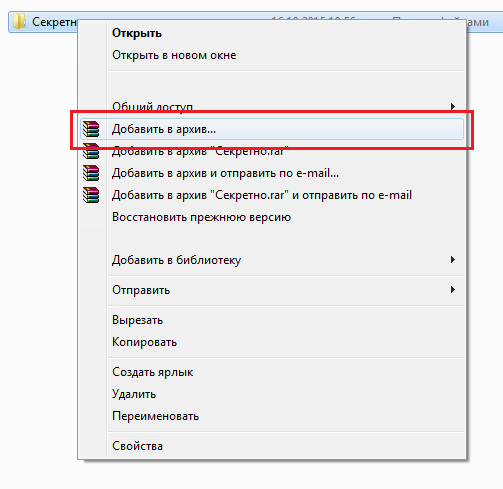
Появляется такого вида окошко.
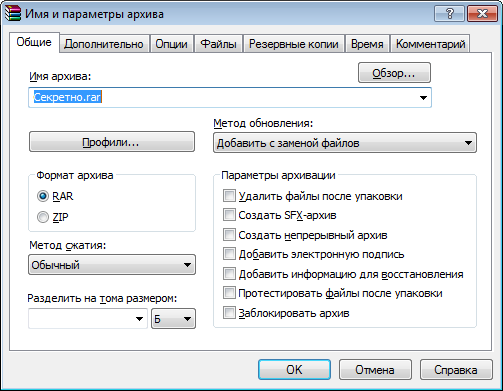
В окошке выберите вкладку «Дополнительно», а затем нажмите на кнопку «Установить пароль».
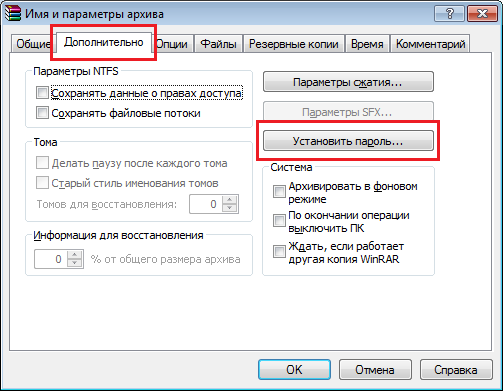
Появится еще одно окошко, где необходимо будет ввести пароль для архива. Я настоятельно рекомендую поставить галочку рядом с пунктом «Отображать пароль при вводе» — в этом случае вы будете видеть пароль, который вводите и не сможете ошибиться. Вводим пароль, обязательно его сохраняем (можно даже на листе бумаги, доступ к которому имеете только вы) и нажимаем кнопку OK.
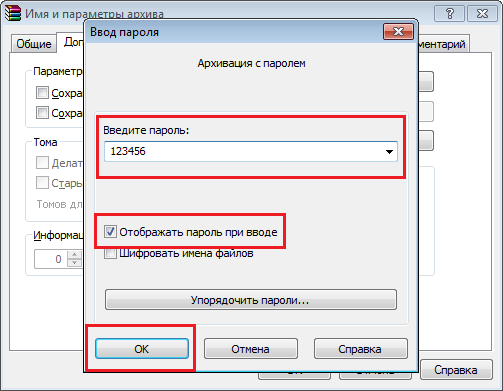
После этого нужно будет еще раз нажать кнопку ОК для создания архива.
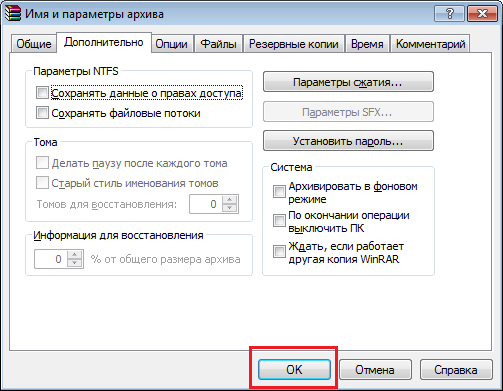
Ждем, пока файлы запаковываются. Время запаковки зависит от количества файлов и скорости работы компьютера. Если это несколько небольших файлов, скорость запаковки может составлять всего несколько секунд. Архив создан, в чем вы можете убедиться.

На всякий случай можете проверить, был ли установлен пароль. Для этого наведите курсор на архив, нажмите на правую кнопку мыши и выберите пункт «Извлечь файлы».
Как запаролить папку без программ в Windows XP/7/8 1/10? Дыры данного способа.
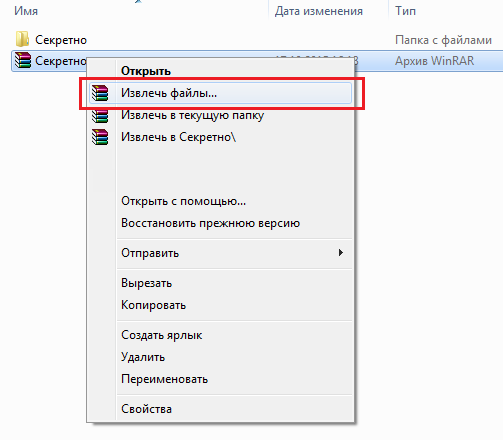
При извлечении файлов система просит нас указать пароль.
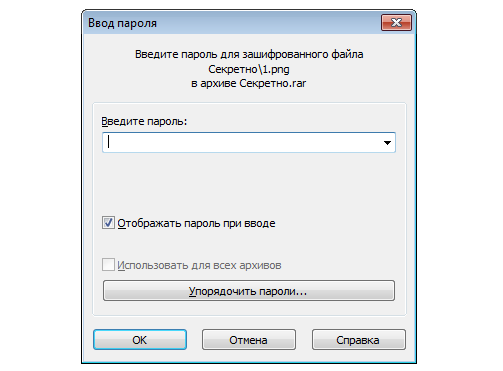
При указании верного пароля файлы будут извлечены, если пароль неверный, то ничего не выйдет.
Более того, пользователь, если у него нет пароля, хоть и сможет увидеть содержимое архива, кликнув по тому два раза левой клавишей мышки, и даже узнает название файлов, посмотреть их он ну никак не сможет — говорят, что на подбор даже относительно простого пароля, состоящего из восьми символов, с помощью программы уходит несколько недель, а то и месяцев. Кстати, звездочка рядом с названием файла указывает на то, что это файл «запаролен».

Напоследок хотелось бы добавить следующее. Во-первых, убедитесь, что пароль для архива верный и вы его запомнили, а лучше — сохранили в безопасном месте. А во-вторых, не удаляйте файлы с компьютера сразу после добавления их в архив, не убедившись в том, что пароль к нему у вас точно сохранен.
Источник: fulltienich.com
11 способов запаролить папку на Windows: Системные и программные решения

Возникало ли у вас когда-нибудь желание скрыть какую-нибудь информацию от посторонних глаз? Возможно, кроме вас вашим компьютером пользуются другие люди.
В таком случае есть большая возможность того, что данные рано или поздно все-таки просмотрят.
Для того, чтобы защитить информацию, нужно знать как запаролить папку.
Компания Microsoft серьезно беспокоится о безопасности личных данных своих пользователей.
Операционная система Windows с каждым годом совершенствует новые версии.
Однако до сих пор нет штатных средств, с помощью которых можно было бы поставить пароль на файл.
Но есть множество других вариантов, которые могут помочь в этом деле.
Системные способы
Bat-скрипт
Один из вариантов запаролить папку на Windows 7 – это использование специального скрипта.
Это простой способ ограничить доступ к файлам, однако он имеет существенный минус: папку после скрытия будет видно.
То есть, любой пользователь может включить функцию «показ скрытых» элементов и увидеть их.
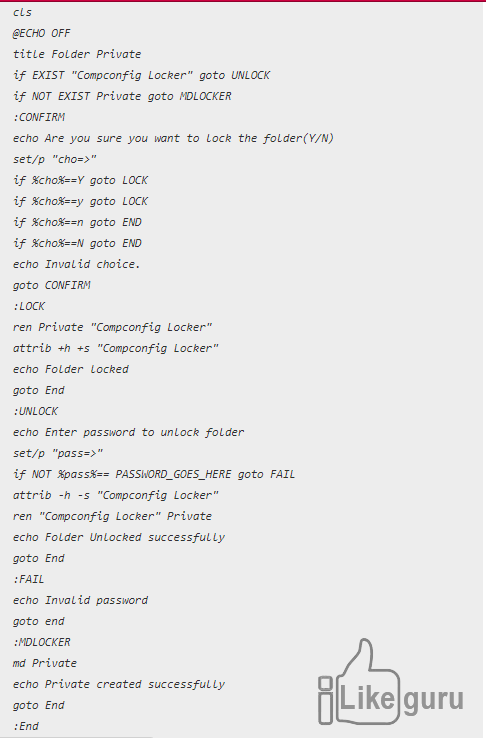
-
Сперва откройте документ формата txt (это можно сделать с помощью блокнота). Впишите в него код, указанный ниже.
Файл-ключ с шифром
В Windows 7 можно защитить документы с благодаря еще одному несложному способу.
Для начала необходимо создать файл формата pfx.
- Правой кнопкой мышки щелкаем на нужную директорию. Выбираем вкладку «Свойства»:
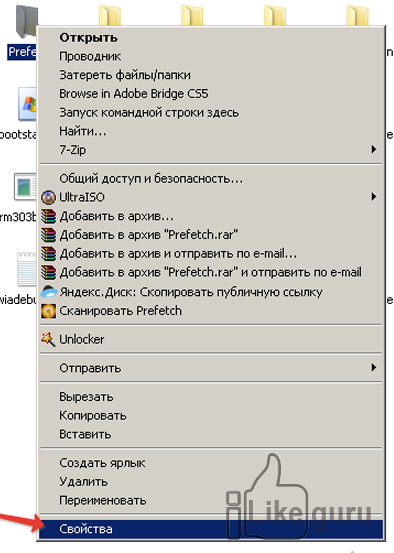
- Далее кликаем на «Общие», а в «Атрибутах» делаем выбор «Другие»:
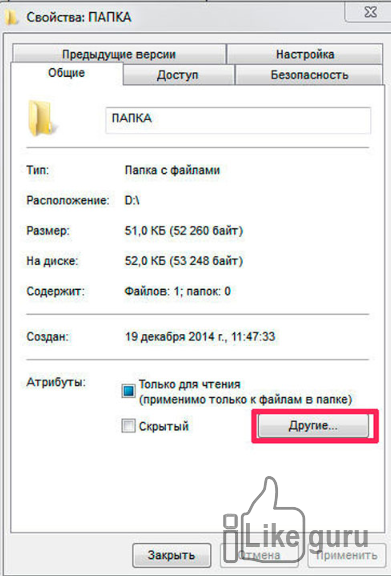
- После этого открывается окно, где нужно поставить галочку напротив «Шифровать содержимое данных»:
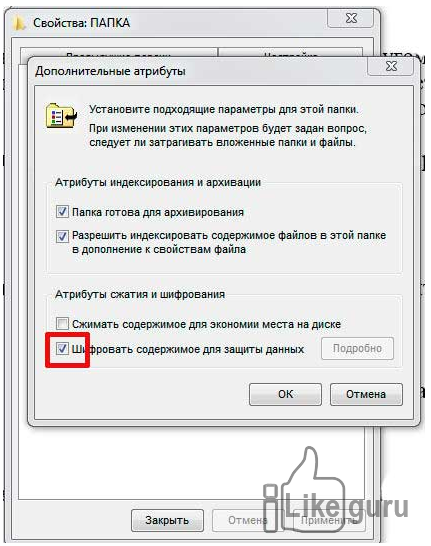
- Далее выбираем, к чему именно применить изменения. После выбора второго пункта ваши документы, которые находятся в файле, будут зашифрованы и никто посторонний не сможет их увидеть.
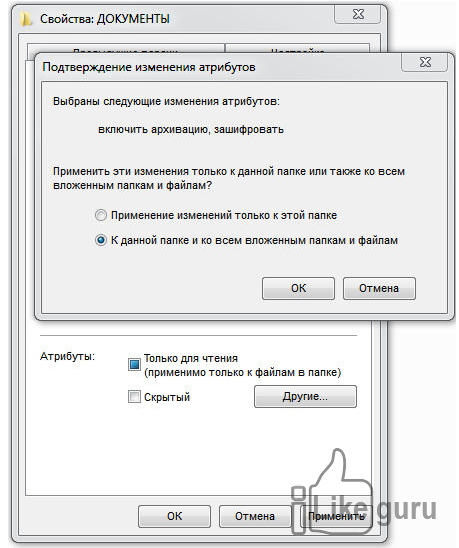
- Затем требуется подтверждение архивации. Кликаем на первую строку:
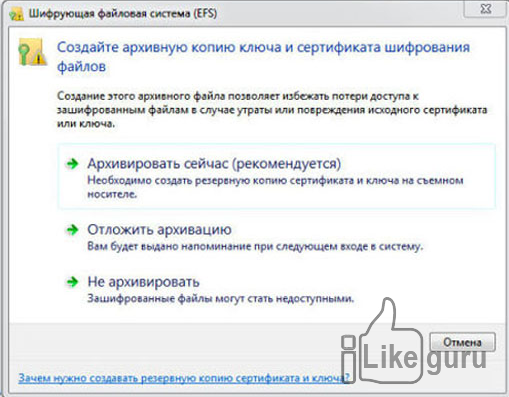
- После этого запускается мастер экспорта сертификатов. Кликаем на кнопку «Далее» :
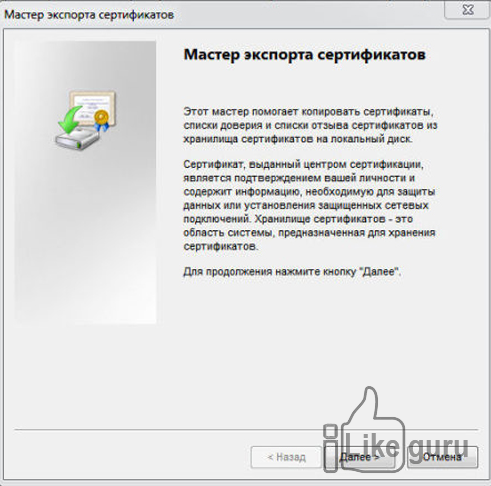
- Далее жмем на указанную ниже кнопку:
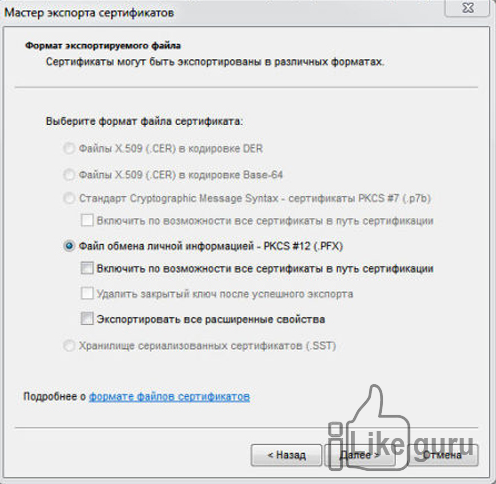
- После этого необходимо выбрать шифр, с помощью которого будут защищаться ваши директории.
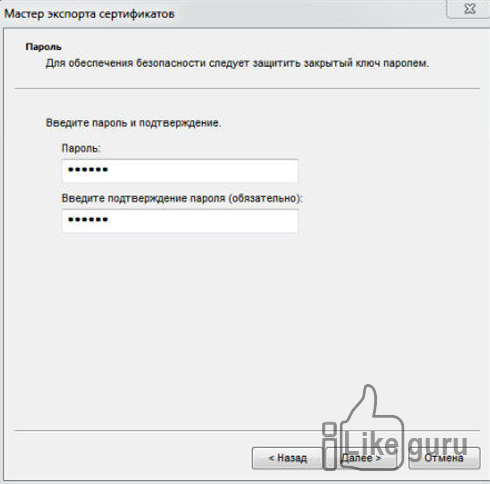
- Затем нужно экспортировать файл на компьютер в файл-ключ.
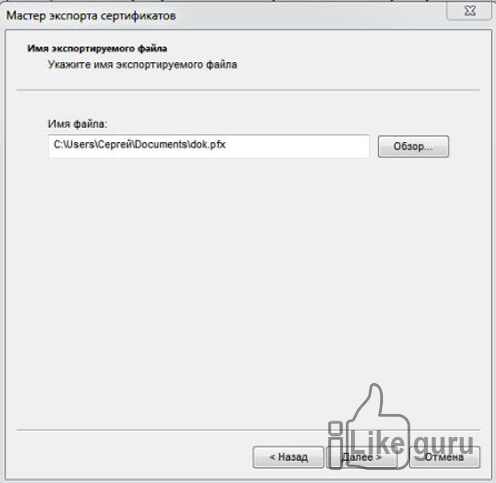
- Для завершения работы в финальном окне нажимаем «Готово» :

Теперь ваши директории надежно защищены от посторонних глаз и ненужного вмешательства.
Никто не сможет получить к ним доступ без специального кода и файл-ключа, который вы указали.
Архиваторы
Это программы, благодаря которым можно сжать большое количество информации в один файл. Это позволяет более удобно и компактно передавать информацию.
Также на такой архив можно защитить, – так данные не попадут в сторонние руки, поскольку для открытия такого файла необходимо знать пароль.
WinRAR
Это один из самых распространенных архиваторов.
Плюсом является то, что такой программой можно продолжать пользоваться даже после истечения пробного срока.
Сжатие происходит очень быстро, а размер готового архива у этой утилиты меньше, чем у остальных. Поставить шифр на архив очень просто:
- Нужно выбрать информацию, которая требует архивации. Правой кнопкой мыши нужно выбрать вариант «Добавить в архив…».

- Во всплывшей вкладке можно выбрать все желаемые параметры.Выбираем пункт, указанный стрелкой, для того чтобы зашифровать документы.


- Пароль необходимо написать в специальной вкладке. Подтверждаем действие, нажав «ОК» .

7-ZIP
Это утилита, которая поддерживает практически все форматы, которые только существуют.
7-ZIP также бесплатна, а пользоваться ей достаточно просто.
- Для того, чтобы запаролить папку, жмем по ней правой кнопкой мыши и выбираем необходимую строку:

- Затем настраиваем создание архива:Настройка параметров.

- Выбираем пароль в «Шифровании»:

WinZip
Это еще одно надежное ПО, которое поможет защитить данные.
- Кликните на файл, который нужно скрыть, и следуйте такой последовательности:

- Поставьте галочку в пункте «Шифрование файлов»:
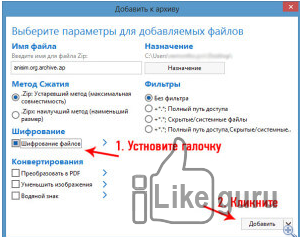
- Введите код и нажмите «ОК»

Специальные программы
Кроме архиваторов существуют и полезные программы, благодаря которым также можно запаролить папку на Windows 10.
Wise Folder
Это бесплатное приложения для того, чтобы надежно защитить свою личную информацию и не передавать ее ненужным людям.
Управление простое, можно за минуту разобраться в работе.
- Для входа в аккаунт придумываем собственный пароль пользователя:

- Далее кликаем на кнопку «Скрыть папку», и после этого ищем необходимую на компьютере. Подтверждаем действие.

- Выбранный каталог исчезает из своего прежнего расположения:

- Для установки пароля нужно снова выставить отображение

- Далее устанавливаем код:

- В открытой вкладке пишем шифр и жмем «ОК» :

- Подтверждаем действие:


PasswordProtect USB
Эта программа поможет запаролить папку на Windows 7 и 10.
Она занимает мало памяти, имеет русский язык интерефейса и быструю скорость работы.
Установить защитный код можно даже с рабочего стола, не обязательно открывать обеспечение.
Такая утилита не навредит вашим файлам, которые нуждаются в защите.
- Кликаем на директорию, которую требуется скрыть, и выбираем следующую строку:
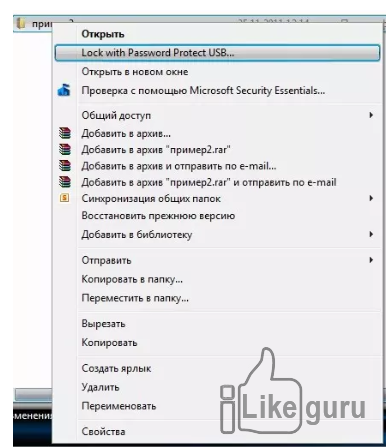
- Затем вводим шифр:

- После установки шифрования на папке будет специальный значок, который сообщает, что на ней стоит код.Для просмотра документов необходимо ввести его:


Folder Lock
Еще одна популярная утилита для скрытия и запароливания личных данных.
Спрятанные файлы не будут отображаться на компьютере.
Также спрятанную информацию можно хранить на переносных накопителях.
Приложение бесплатно и его легко можно скачать.
Плюс программы в том, что после такого запароливания документы не отображаются даже после использования функции показа скрытых файлов и папок.
Минус – нет поддержки русского языка.
Однако разобраться в функционале совсем несложно.
Скачиваем и устанавливаем программное обеспечение. В текстовом поле вводим код, который в дальнейшем будет использоваться для защиты информации.

После подтверждения перетаскиваем нужный материал на главное меню и кликаем «Add» .
После добавление открыть директории уже можно только при помощи кода.
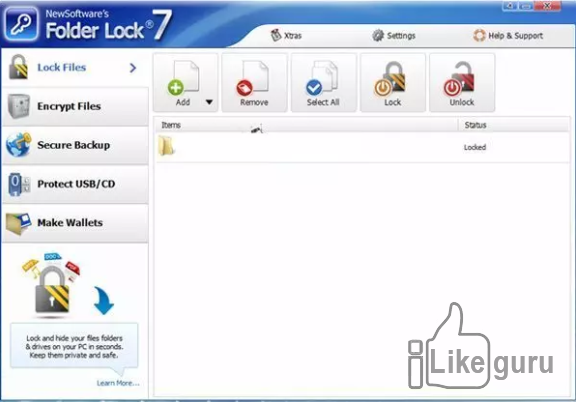

- Как восстановить данные жесткого диска — ТОП-10 программ
- Как удалить Дзен из браузера: Быстрый способ
- 3 способа снять защиту от записи с флешки без установки программ
- Ошибка: Не найдена точка входа kernel32.dll. Как исправить?
Anvide Lock Folder
Утилита имеет доступное управление и стильный интерфейс.
Отлично подходит для скрытия всех следов от материалов, которые необходимо скрыть. Она надежно прячет любую необходимую информацию.
Также имеет портативную версию.
Скрыть файлы можно нажав на соответствующий значок.
С помощью этой функции ограничивается доступ к важным директориям.

Для установки шифра и дополнительной безопасности жмем на «Закрыть доступ…»:


Secure Folders

Это обеспечение имеет три варианта защиты: скрытие, блок доступа и установка режима «для чтения».
ПО можно установить на флешку и использовать на других компьютерах даже без установки.
Она может работать в скрытом режиме, поэтому даже профессионалам будет сложно обнаружить такое вмешательство.

My Lockbox
Бесплатное приложение, устанавливающее код на любые папки и файлы в них.
Отличается безопасностью, так как шифр невозможно установить на важные системные файлы, от которых зависит работа компьютера.
Можно выбрать приложения, через которые доступ к определенный материалам не будет блокироваться.
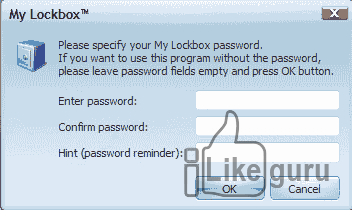
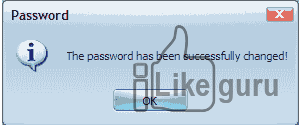
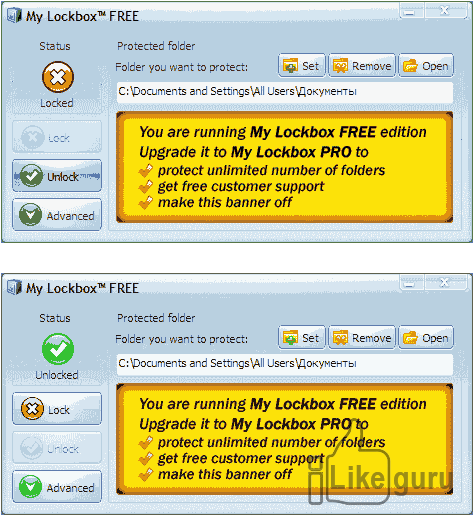

Если вы нашли ошибку, пожалуйста, выделите фрагмент текста и нажмите Ctrl+Enter.
Источник: ilike.guru
Как поставить пароль на папку: 3 простых способа
Защищенная сложным паролем папка на компьютере или ноутбуке, доступ к которому имеют несколько человек, — надежный способ сохранить важную информацию. Секретное слово-код будет защищать цифровые данные от просмотра и редактирования, а также убережет их от удаления. Выясним, как можно поставить в Windows 10 пароль на папку? Существуют ли альтернативные методы защиты?

Устанавливаем пароль стандартными средствами Windows
Операционная система Windows 10 не имеет встроенного функционала, при помощи которого можно защитить конкретно папку. Есть простой способ ограничить доступ к учетной записи пользователя, поставив слово-код на вход (тем самым закрыть доступ к любому файлу). Есть и более сложный — воспользоваться встроенной функцией шифрования дисков BitLocker (открыть его без ввода слова-шифра будет невозможно). Проблема использования сервиса BitLocker в том, что если произойдет сбой системы или пользователь забудет пароль, придется принимать экстренные меры для восстановления файлов.
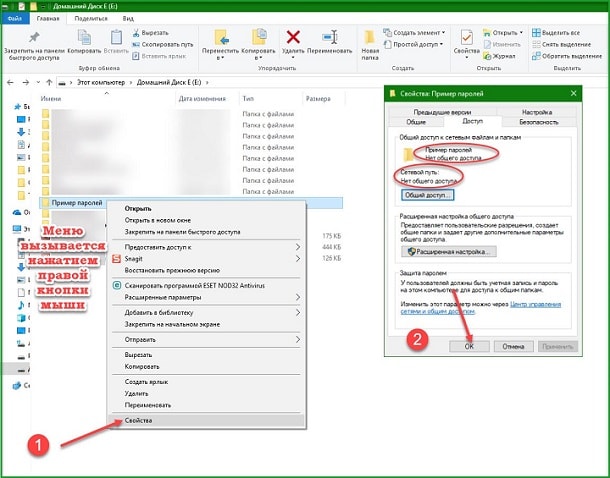
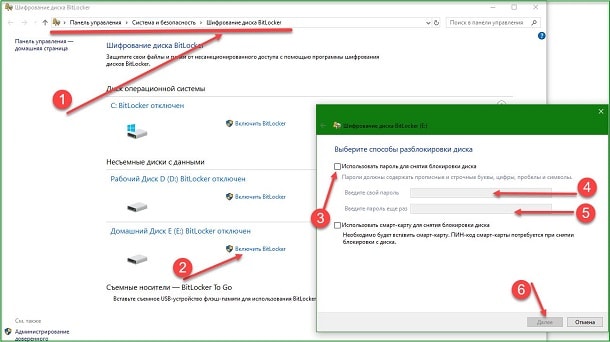
- Клацнуть правой мышью на файле;
- В меню «Общие» установить галочку напротив «Скрытый»;
- Нажать «Ок»;
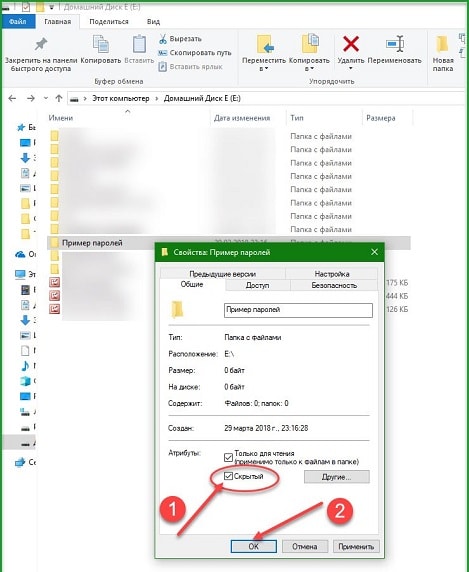

Альтернативный способ защиты папок
- Открыть Commander и указать путь к объекту;
- Выделить его нажатием правой кнопки мыши;
- Перейти в меню «Файл»;
- Выбрать «Упаковать»;
- В новом окошке поставить галочки напротив «ZIP» и «Шифровать»;
- Ввести в новом окне пароль на открытие;
- Подтвердить ввод пароля (должен соответствовать слову из предыдущего пункта);
- Нажать «Ок».

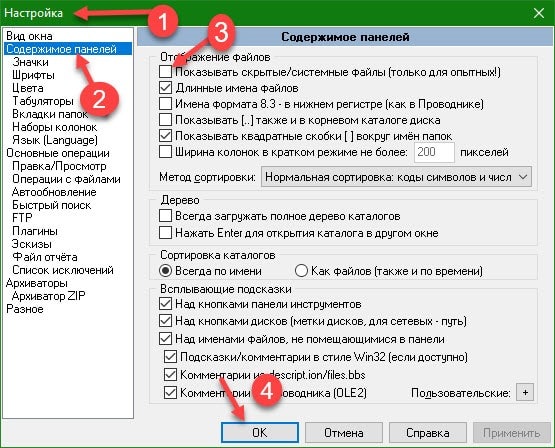
Постановка пароля с помощью сторонних ресурсов
Программных продуктов, позволяющих повысить безопасность хранения личных данных, множество — Flash Crypt, dirLock, Secure Folder, WinMend Folder Hidden, Wise Folder Hider, My Lockbox, Easy File Locker, Anvide Seal Folder и многие другие. Большинство из утилит бесплатные, оснащены многоязычным интерфейсом и функциональные. Программный продукт Wise Folder Hider от надежного и проверенного уже разработчика WiseCleaner подходит для всех семейств ОС Windows и новичков в деле шифрования папок
- Открыть приложения для Windows 10;
- Выбрать в горизонтальном блочном меню «Скрыть папку»;
- Указать путь к объекту;
- После того, как он появился в окне приложения, нажать справа на стрелку в меню «Действия»;
- Выбрать «Установить пароль»;
- Придумать и подтвердить слово-код;
- Нажать «Ок».

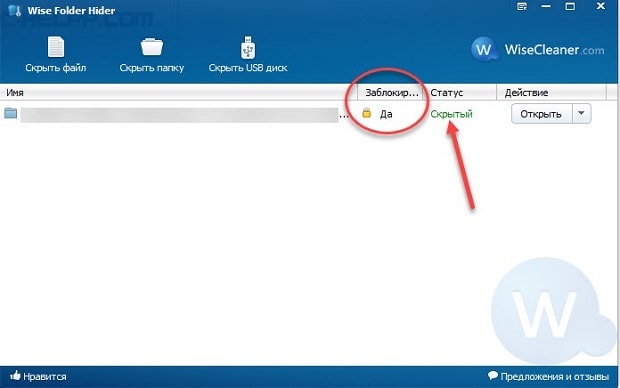
- Установить программный продукт;
- Открыть приложение, назначив пароль;
- Внизу окошка нажать «Add»;
- В новом окне открыть кнопку «Browse»;
- Указать путь к файлу;
- Найти и установить галочку напротив «Lock»;
- Выбрать «Add».

- В блочном меню выбрать «Список»;
- В новом окне нажать кнопку «Добавить …»;
- Указать путь к файлу, нажав значок «…»;
- Выбрать галочкой «Блокировать» или «Скрывать и блокировать»;
- Нажать «Ок».
Источник: droidway.net